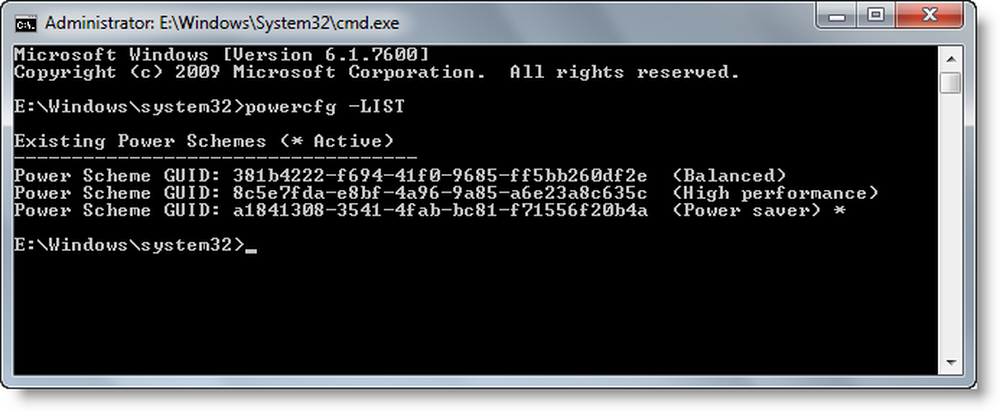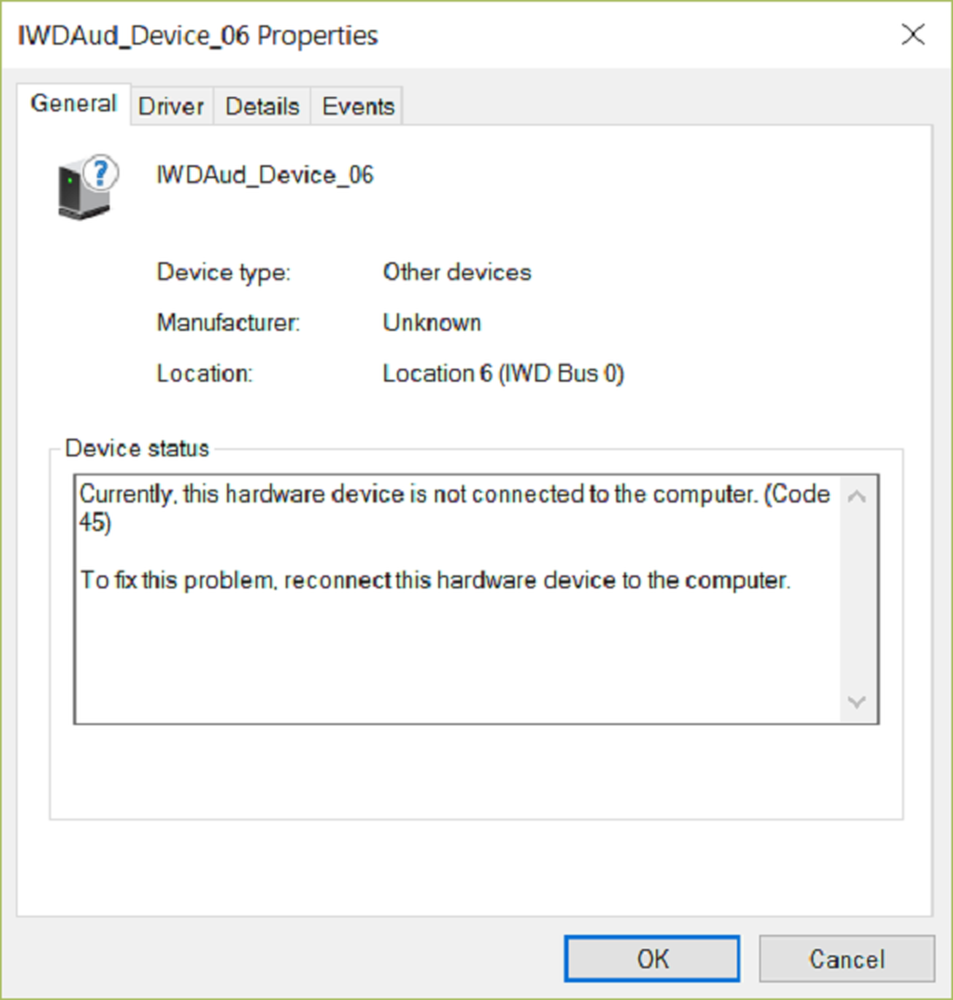Der Cursor springt oder bewegt sich beim Tippen in Windows zufällig
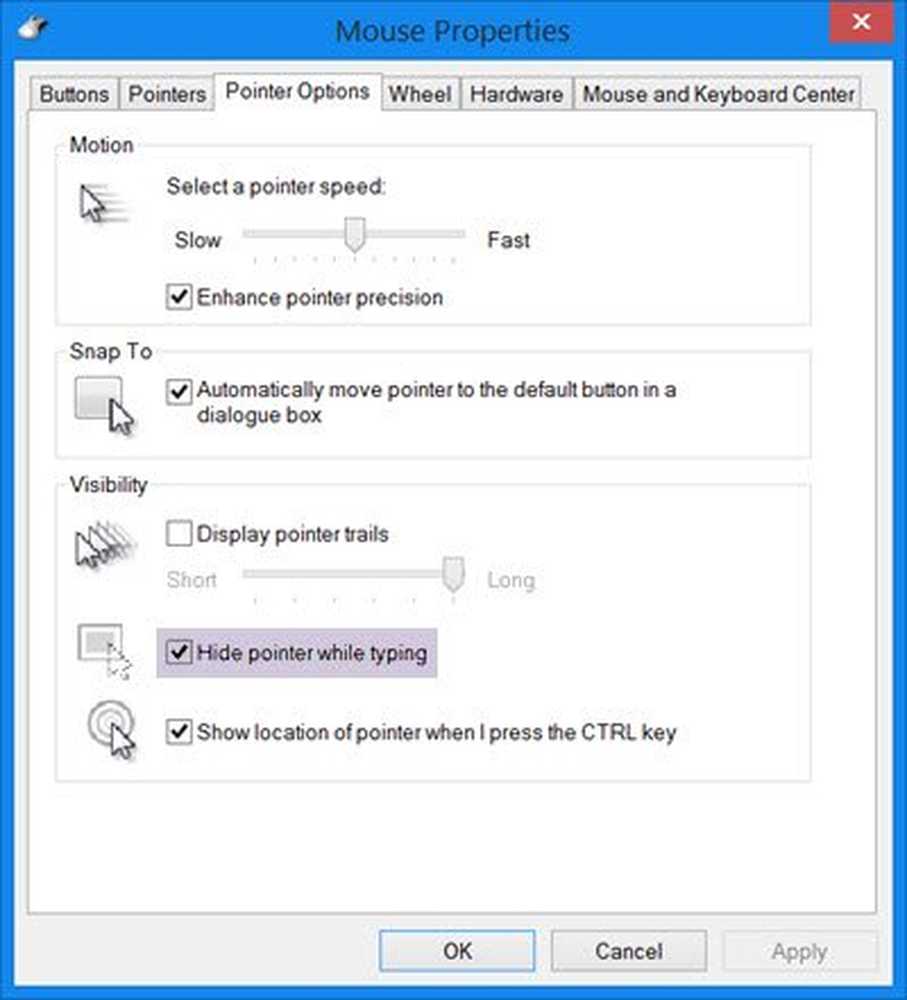
Wenn Sie feststellen, dass der Mauszeiger beim Tippen eines Windows-Laptops oder Computers automatisch oder zufällig von selbst springt oder sich bewegt, können einige dieser Vorschläge zur Behebung des Problems beitragen. Dies kann normalerweise der Fall sein, wenn das Touchpad empfindlich ist und Sie das Touchpad während der Eingabe aus Versehen berühren.
Der Mauszeiger springt automatisch
Cursor-Sprünge sind ein weiteres Problem, mit dem einige Benutzer konfrontiert sind, abgesehen davon, dass der Mauszeiger verschwunden ist und durch Pfeiltasten ersetzt wird. Hier sind einige Vorschläge. Gehen Sie die Liste durch und probieren Sie sie in beliebiger Reihenfolge aus. Wenn Ihnen etwas nicht hilft, kehren Sie die Einstellung zurück.
1] Stellen Sie sicher, dass Maus, Touchpad und Tastatur Gerätetreiber Bist du auf dem neusten Stand. Stellen Sie sicher, dass der Akku der Maus in Ordnung ist. Führen Sie Ihren Antivirensoftware-Scan aus, um die Möglichkeit von einigen auszuschließen Malware verursacht dies.
2] Öffnen Sie in Windows 10 / 8.1 PC-Einstellungen> PC und Geräte> Maus und Touchpad. Unter Touchpad-Einstellungen wird Folgendes angezeigt Verhindern, dass sich der Cursor versehentlich bewegt, wenn Sie die Verzögerung vor dem Klicken ändern Arbeit.

Wählen Sie hier aus der Standardeinstellung Medium Delay Lange Verzögerung und sehen, ob es hilft.
Im Windows 10, Öffnen Sie Einstellungen> Geräte> Touchpad und ändern Sie die Empfindlichkeit des Touchpad auf Geringe Empfindlichkeit und sehen.
Das Deaktivieren des Touchpads behebt bekanntermaßen das Problem des Mausspringens. Sehen Sie, ob das Ihnen hilft.
3] Öffnen Sie Systemsteuerung> Maus> Zeigeroptionen. Deaktivieren Sie das Kontrollkästchen Verstecke Zeiger beim Tippen und sehen, ob es das Problem verschwinden lässt.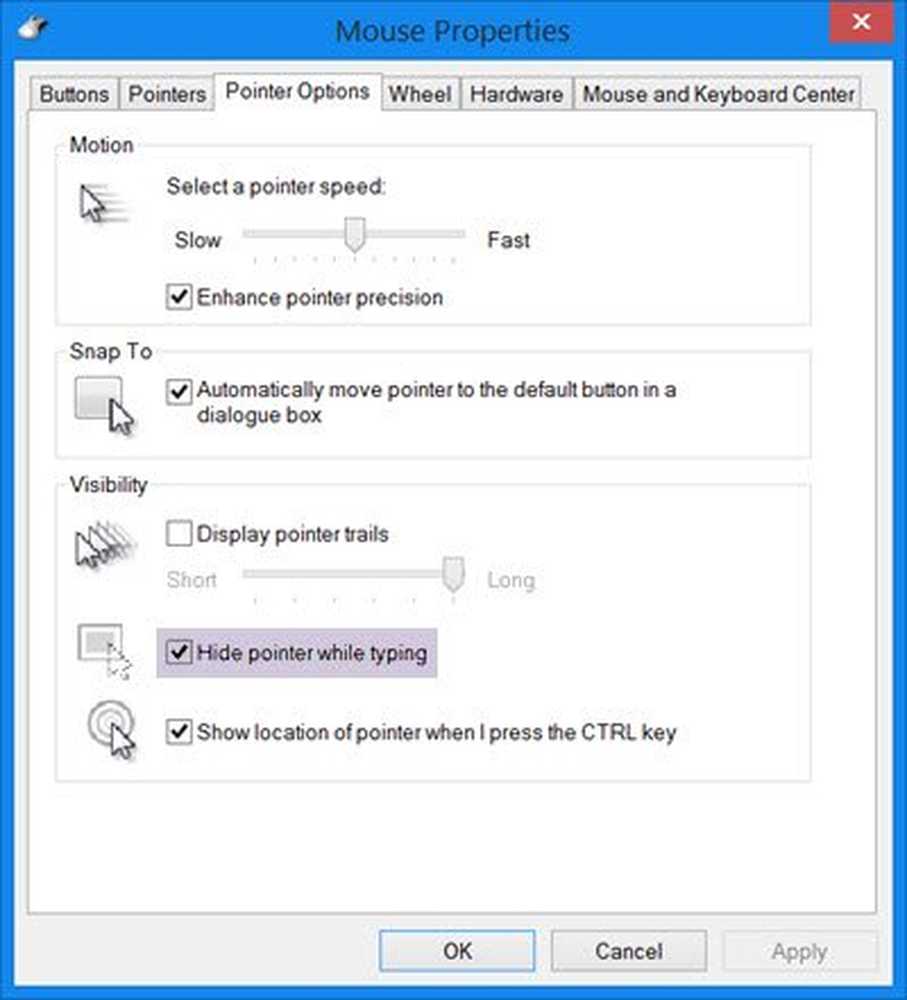
4] Starten Sie den Computer in Reinigen Sie den Boot-Status und sehen, ob das Problem weiterhin besteht. Wenn dies der Fall ist, stört möglicherweise ein Programm die normale Funktion der Maus. Sie müssen versuchen, die wahrscheinliche Ursache zu ermitteln.
5] Deaktivieren oder deaktivieren Sie das Touchpad. Öffnen Sie den Geräte-Manager, erweitern Sie Mäuse und andere Zeigegeräte. Wenn Sie einen Touchpad-Eintrag sehen, klicken Sie mit der rechten Maustaste darauf und wählen Sie Deaktivieren. Andernfalls öffnen Sie das Applet Mouse Control Panel. Auf der letzten Registerkarte können Sie normalerweise das Touchpad deaktivieren.
6] Installieren Sie die so genannte 3rd-Party-Freeware TouchFreeze und sehen, ob es für Sie funktioniert. Dieses Tool deaktiviert das Touchpad automatisch, während Sie Text eingeben, um zu verhindern, dass sich der Mauszeiger bewegt, wenn die Handfläche versehentlich das Touchpad berührt. Touchpad Pal ist ein weiteres nützliches Tool für Windows-Benutzer. Es erkennt alle Tastaturaktivitäten und deaktiviert das Touchpad sofort. Sie können mehr Details darüber erfahren Hier.
Teilen Sie uns mit, ob einer dieser Vorschläge Ihnen geholfen hat - oder ob Sie weitere Vorschläge haben.
Sehen Sie diesen Beitrag, wenn Sie mit der linken Maustaste das Kontextmenü in Windows aufrufen.